管理變數和變數窗格
變數窗格會顯示與 Power Automate 桌面流程之間往返傳遞的輸入及輸出變數。 還會在流程變數底下顯示所有在目前桌面流程中使用的變數。
您可以透過此窗格搜尋變數、進行重新命名、尋找其使用方式、將其標示為敏感性、加以釘選,以及依據類型進行篩選。 篩選可讓您選擇是否將其套用至已釘選變數。
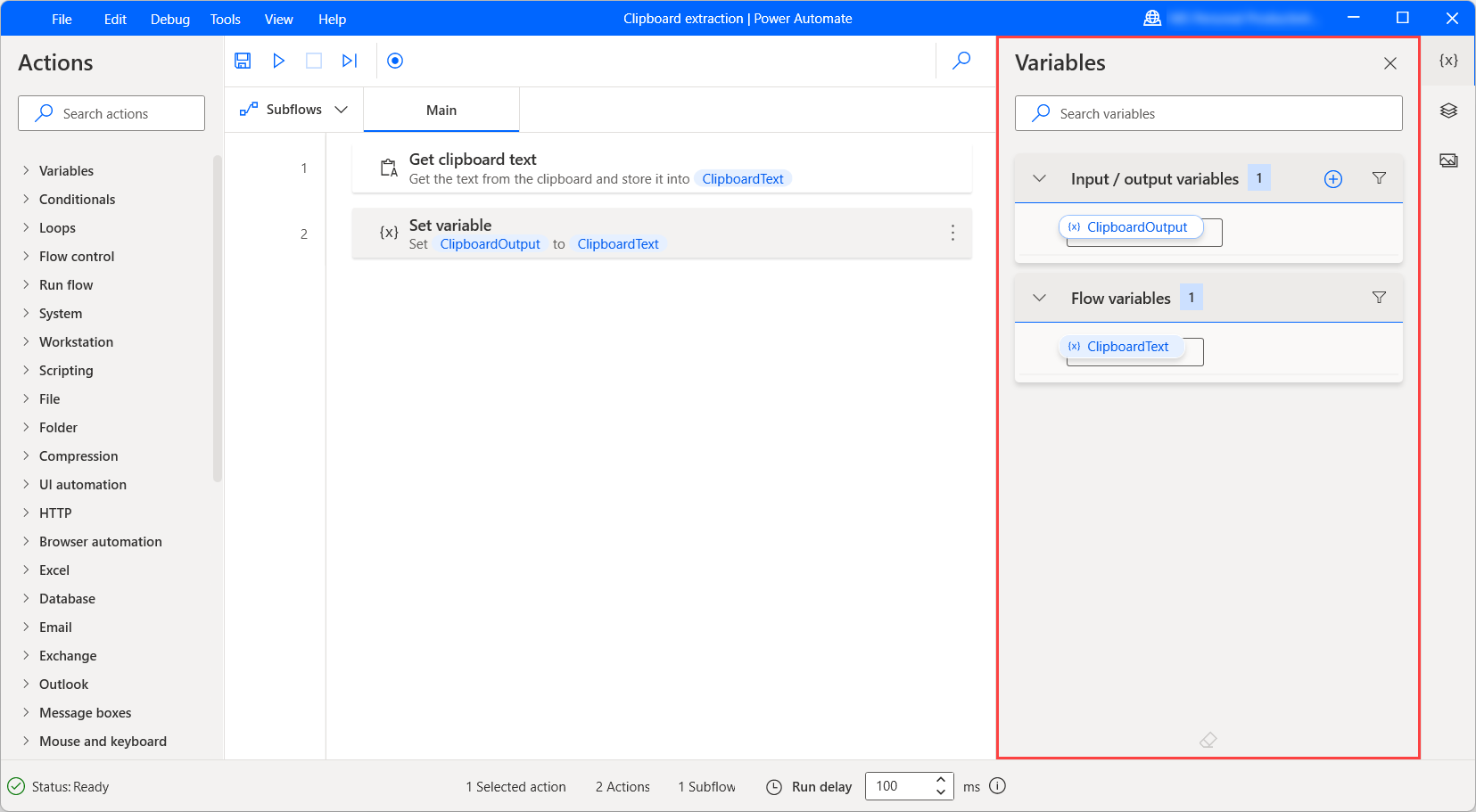
變數值檢視器
當流程執行時,每個變數的目前值都會顯示在其名稱旁邊。 選取變數窗格底端的橡皮擦圖示,以清除所有的目前值。
注意
Power Automate 會自動省略已停用動作的變數。 啟用已停用的動作,使其變數可在變數窗格中使用。

若要更詳細檢查變數的值,請按兩下該變數。 變數值檢視器會顯示所選變數的資料類型,並且會展開任何資料列或資料表以顯示其內容。
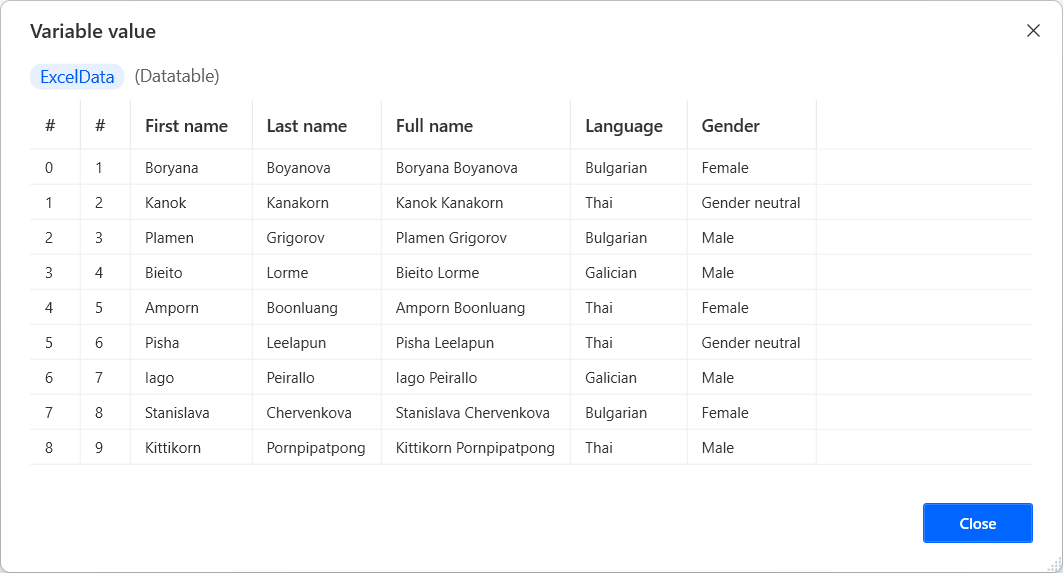
特定資料類型可能會包含巢狀元素。 例如,自訂物件可能會在其屬性中包含其他自訂物件。 若要檢視巢狀元素的屬性,請選取更多。
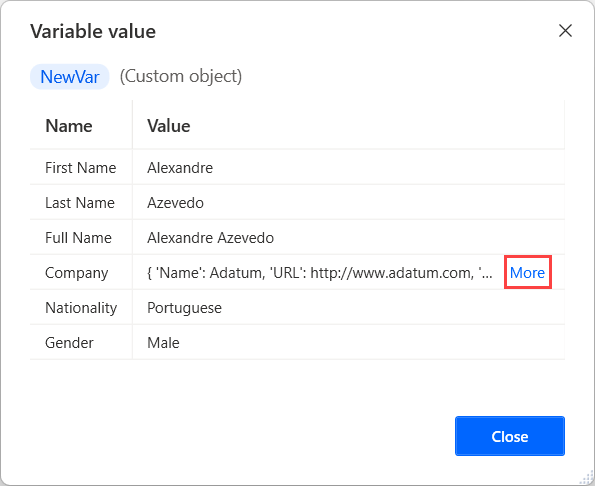
選取對話方塊頂端的箭頭圖示以返回上層元素。
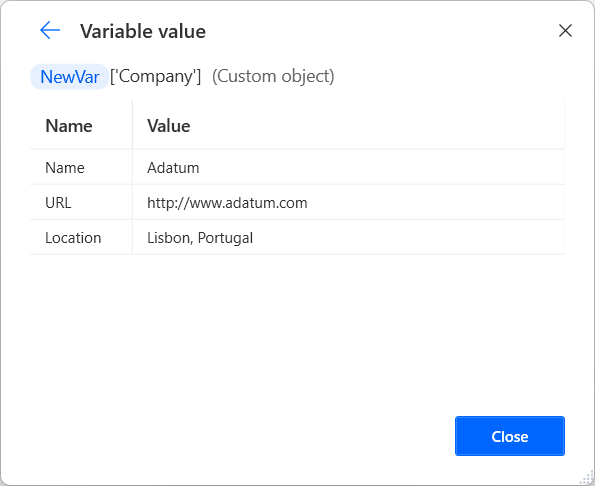
重新命名桌面變數
若要重新命名桌面流程變數,請以滑鼠右鍵按一下其名稱,並選取重新命名。 Power Automate 會自動在所有出現該變數之處更新變數的名稱。
重要
如果您嘗試將變數重新命名為現有的名稱,Power Automate 將提示您確認兩個變數的合併。 意外的合併可能會影響流程功能並造成錯誤,因此請確定是否需要進行合併。
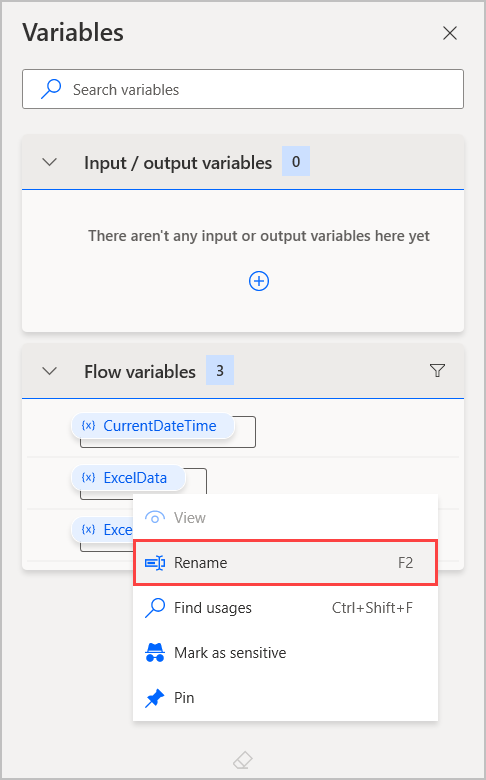
輸入和輸出變數
Power Automate 允許透過輸入及輸出變數,在雲端與桌面流程之間進行資料交換,讓您可以展開自動化功能
此外,當透過主控台觸發流程時,可以使用輸入變數手動設定值。
如需尋找關於在雲端與桌面流程之間傳遞資料的詳細資訊,請參閱從雲端流程觸發桌面流程。
建立輸入變數
挼要建立輸入變數:
選取變數窗格中的加號按鈕 (+),然後選取輸入。
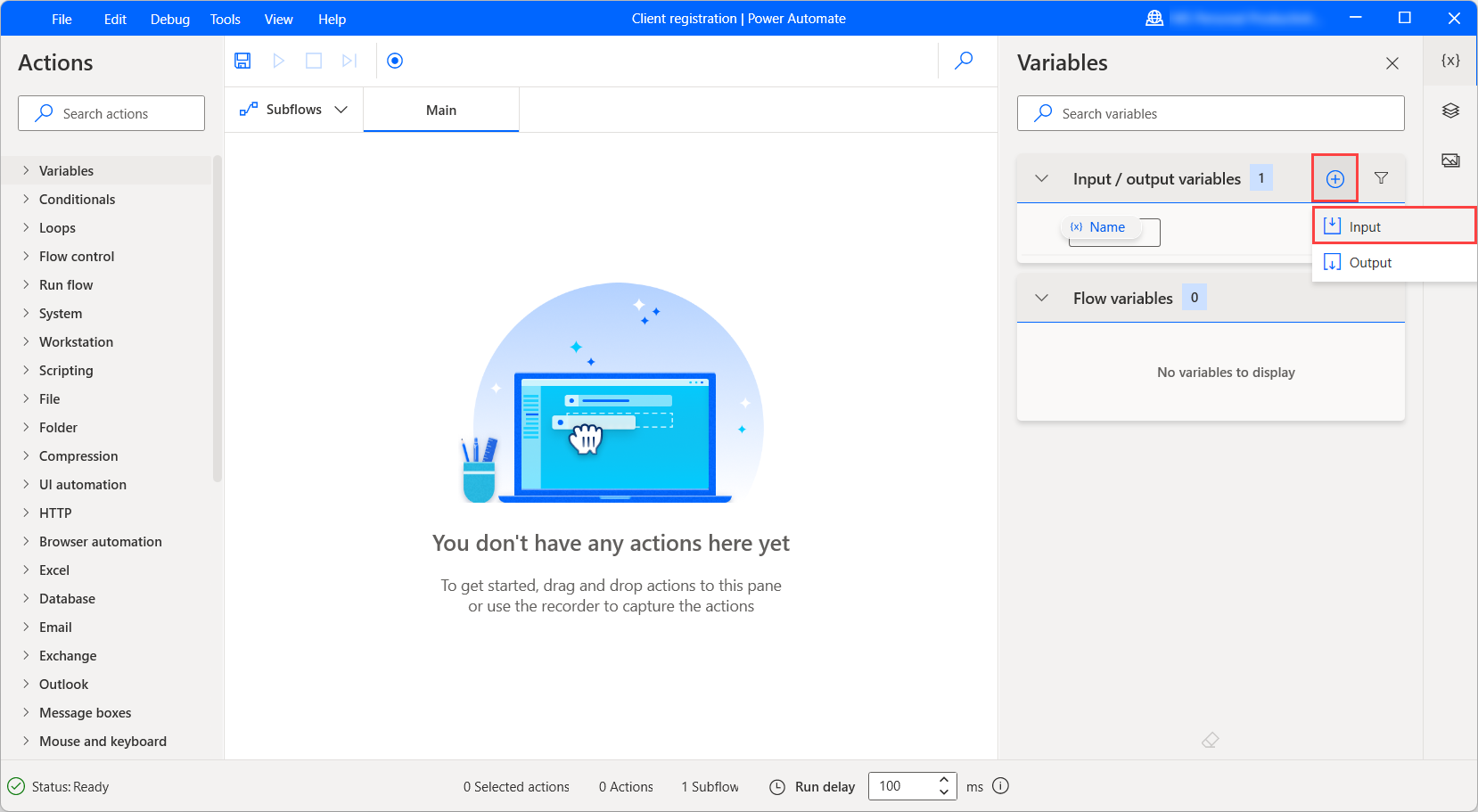
當新增輸入變數對話方塊出現時,請填寫以下欄位:
- 變數名稱:桌面流程中變數的名稱。
- 資料類型:變數的類型:文字、數字、布林值、自訂物件、清單或資料表。
- 預設值:流程透過流程設計工具或主控台執行時的預設值。 建立自訂物件、清單或資料表輸入變數時,Power Automate 允許您透過視覺效果或 JSON 編輯器來建構預設值。
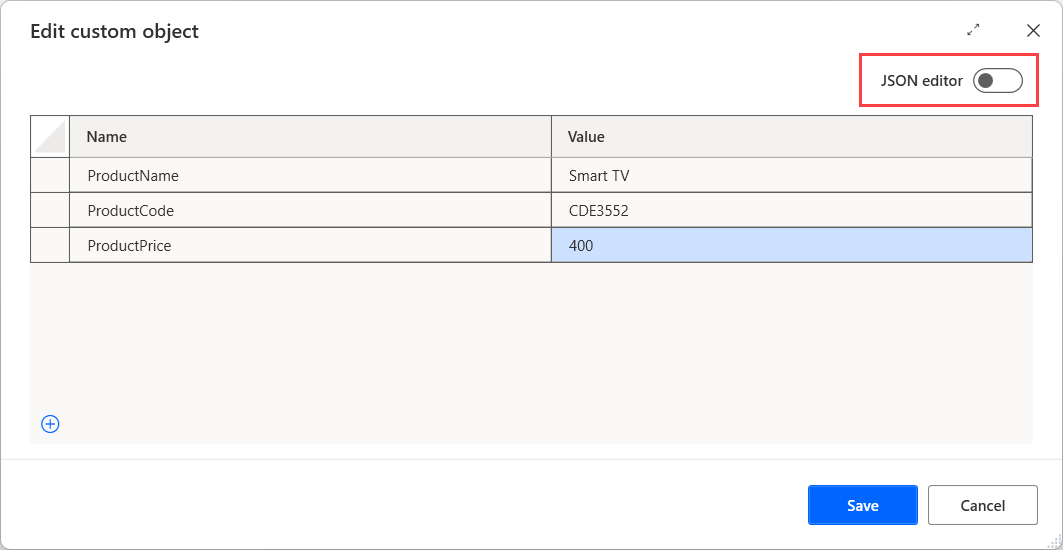
- 外部名稱:外部名稱是從主控台呼叫流程時,出現在雲端流程設計工具和流程輸入對話方塊中的名稱。
- 描述:呼叫流程時,出現在雲端和桌面流程設計工具中的變數描述。
- 標記為敏感性:定義是否要將變數標示為敏感性。 您可以在敏感性變數中找到敏感性變數的相關資訊。
- 標記為選擇性:定義是否強制填入此輸入變數。 透過將輸入變數標記為選擇性,您可以允許它接收空白值並省略傳遞實際值,這不會導致錯誤。 您可以在選擇性輸入變數中找到有關選擇性輸入變數的資訊。
注意
建立輸入變數需要變數名聲、資料類型和外部名稱欄位。
重要
如果您為新輸入變數選擇現有流程變數名稱,Power Automate 將提示您確認兩個變數的合併。 意外的合併可能會影響流程功能並造成錯誤。 此外,您不能使用現有輸入或輸出變數的名稱。
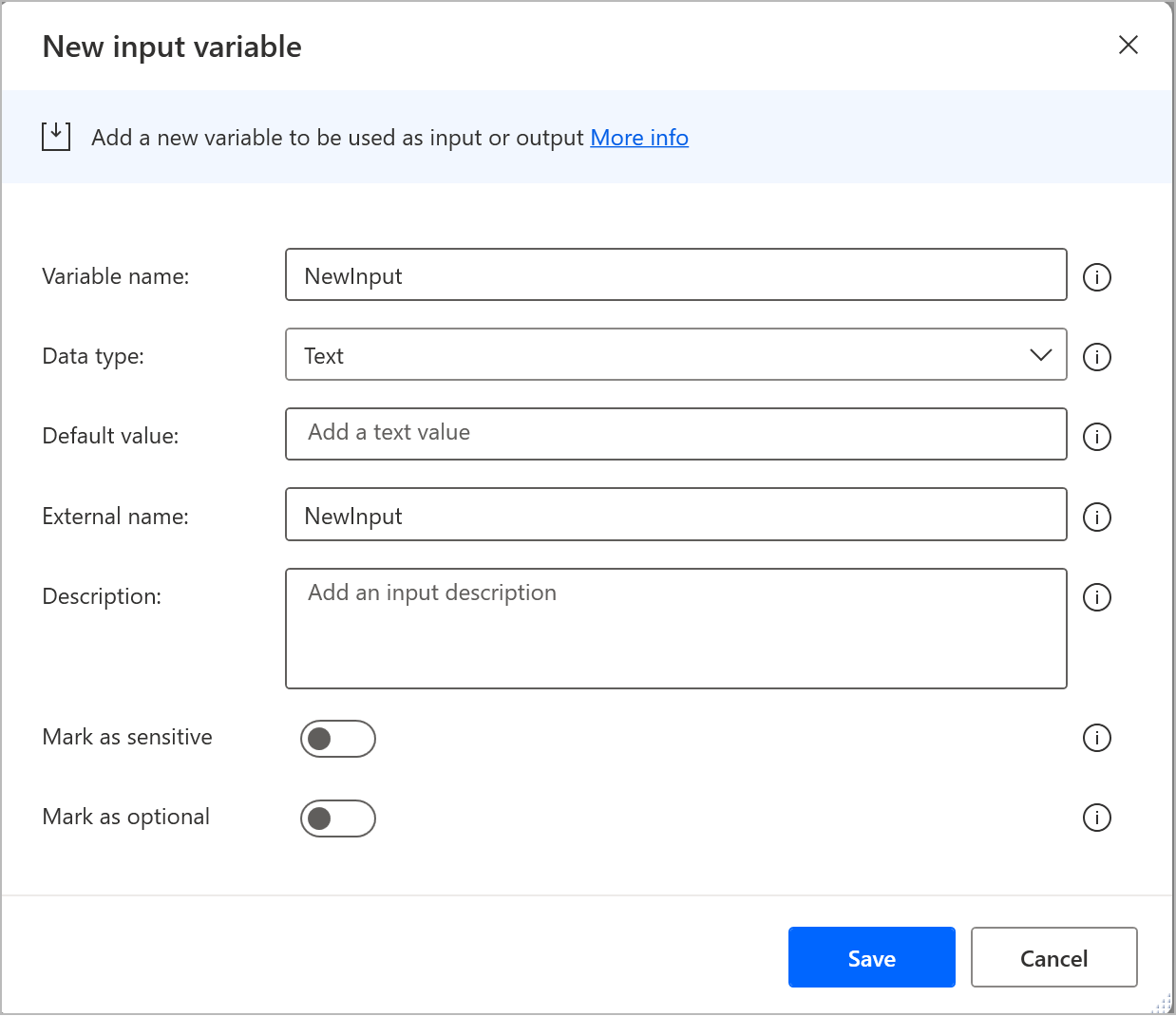
直接透過主控台觸發桌面流程,而不是透過雲端流程觸發時,流程輸入對話方塊會提示您手動設定輸入變數的值。 對於自訂物件、清單和資料表,對話方塊允許您使用視覺效果或 JSON 編輯器來填入值。
![[流程輸入] 對話方塊的螢幕擷取畫面。](media/input-output-variables/flow-input-dialog.png)
建立輸出變數
若要建立輸出變數:
選取變數窗格中的加號按鈕 (+),然後選取輸出。
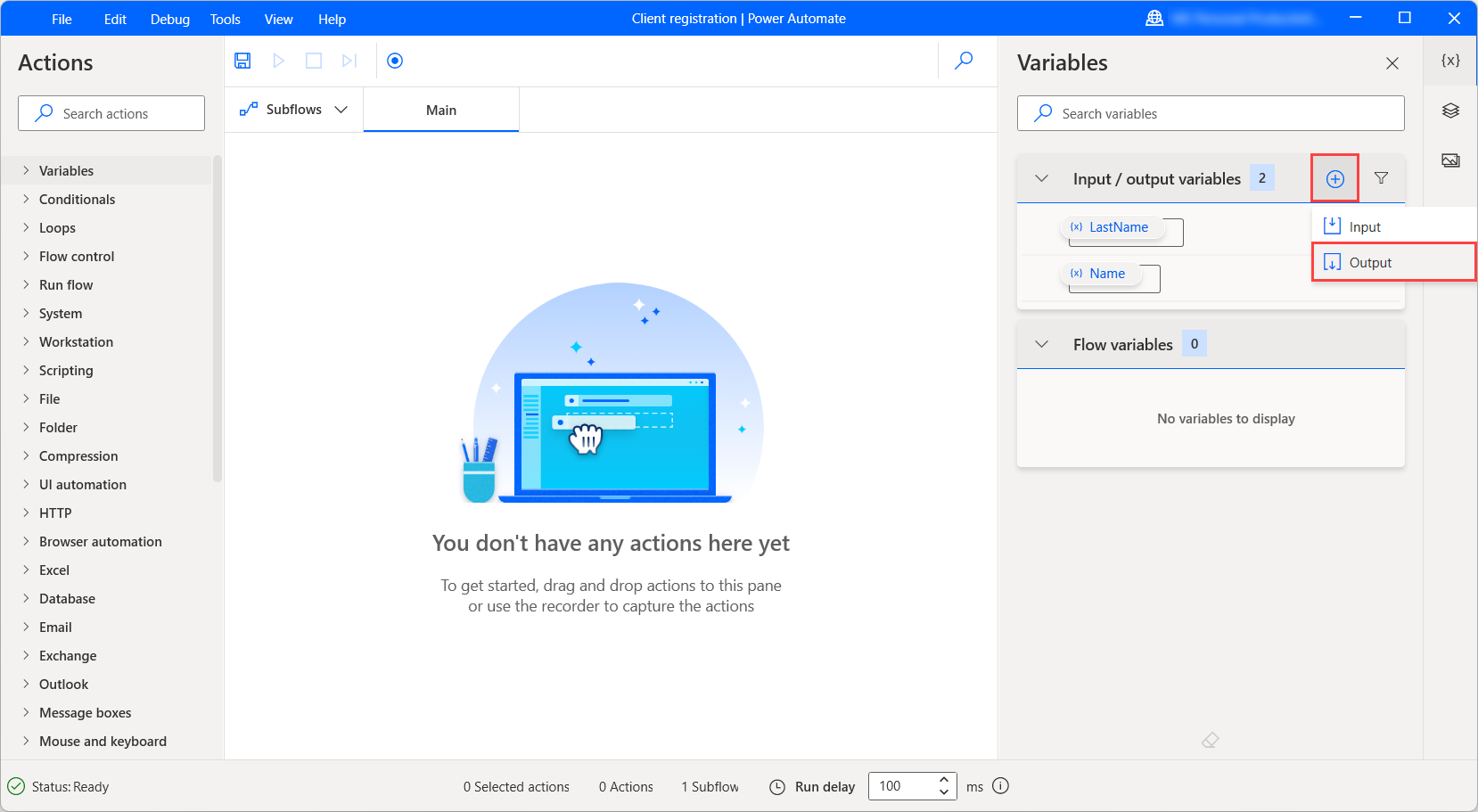
當新增輸出變數對話方塊出現時,請填寫以下欄位:
- 變數名稱:桌面流程中變數的名稱。
- 資料類型:變數的類型:文字、數字、布林值、自訂物件、清單或資料表。
- 外部名稱:外部名稱是出現在雲端流程設計工具中的名稱。
- 描述:呼叫流程時,出現在雲端或桌面流程設計工具中的變數描述。
- 標記為敏感性:定義是否要將變數標示為敏感性。 您可以在敏感性變數中找到敏感性變數的相關資訊。
注意
建立輸出變數需要變數名稱、資料類型和外部名稱欄位。
重要
如果您為新輸出變數選擇現有流程變數名稱,Power Automate 將提示您確認兩個變數的合併。 意外的合併可能會影響流程功能並造成錯誤。 此外,您不能使用現有輸入或輸出變數的名稱。
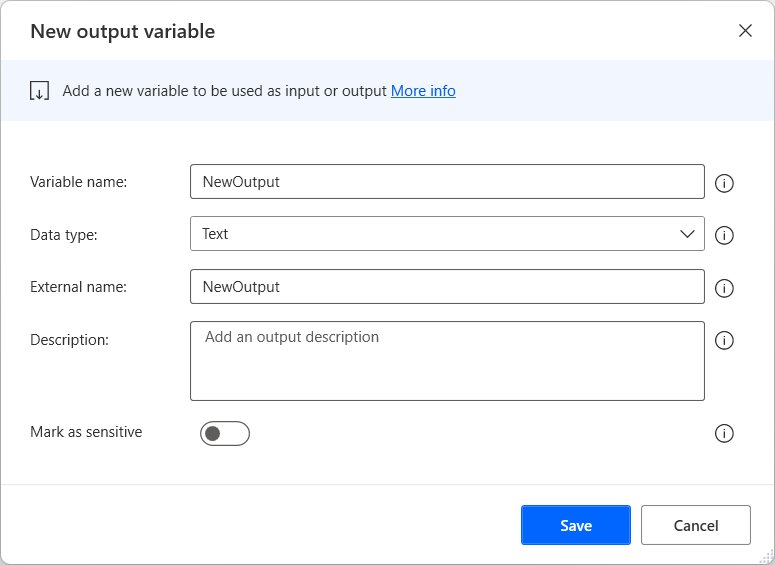
管理輸入和輸出變數
所有建立的輸入和輸出變數都可在變數窗格的相應區段中找到。
您可以使用此窗格,重新命名、更新、刪除、釘選和篩選每個輸入/輸出變數,以及查詢其使用方式。 篩選可讓您選擇是否將其套用至已釘選變數。
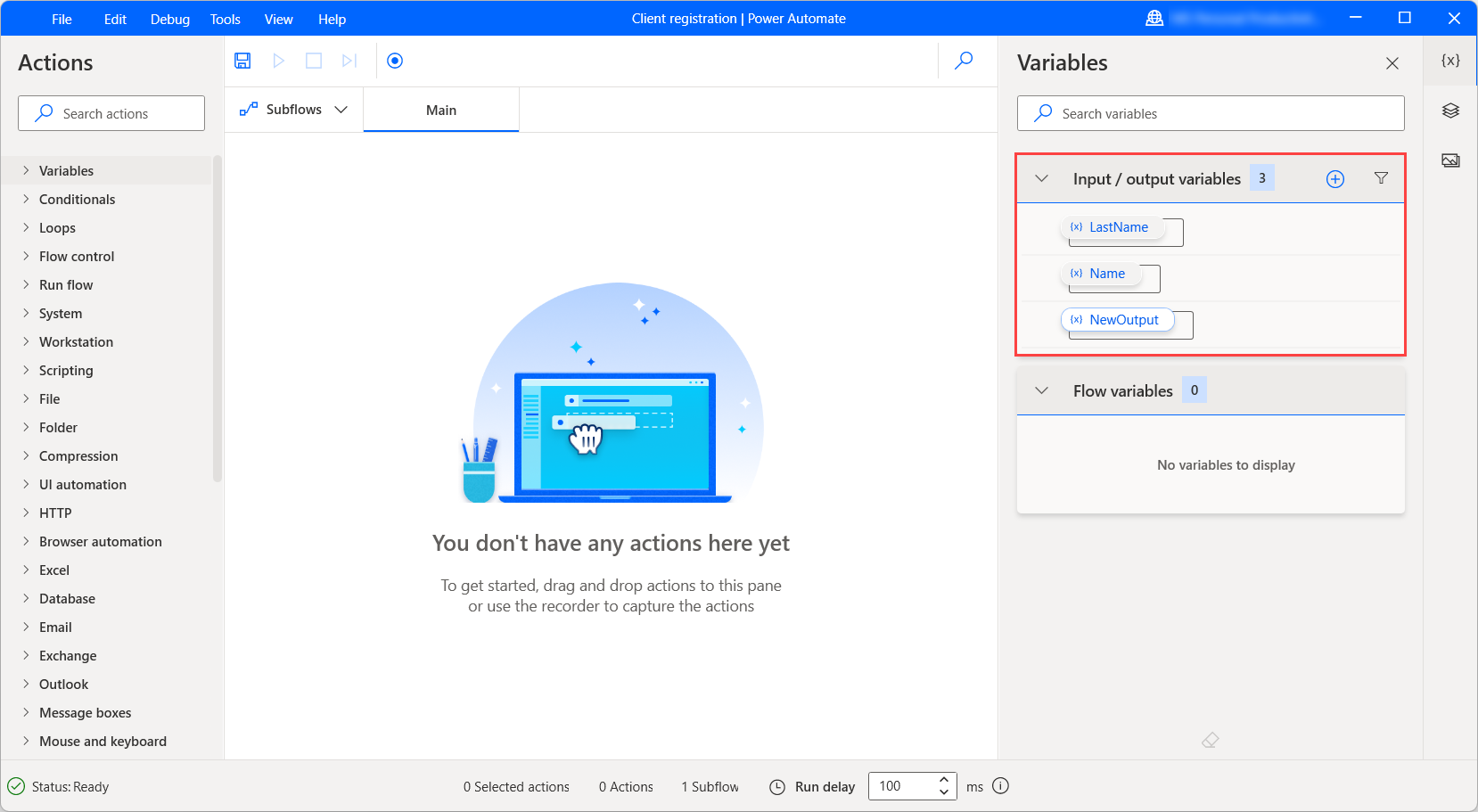
若要更新輸入/輸出變數:
在變數窗格中以滑鼠右鍵按一下其名稱,然後選取編輯。
重要
如果您嘗試將輸入或輸出變數重新命名為現有流程變數名稱,Power Automate 將提示您確認兩個變數的合併。 意外的合併可能會影響流程功能並造成錯誤。 此外,您不能使用現有輸入或輸出變數的名稱。

在編輯輸入/輸出變數對話方塊中,更新所需的欄位,然後選取儲存以套用變更。
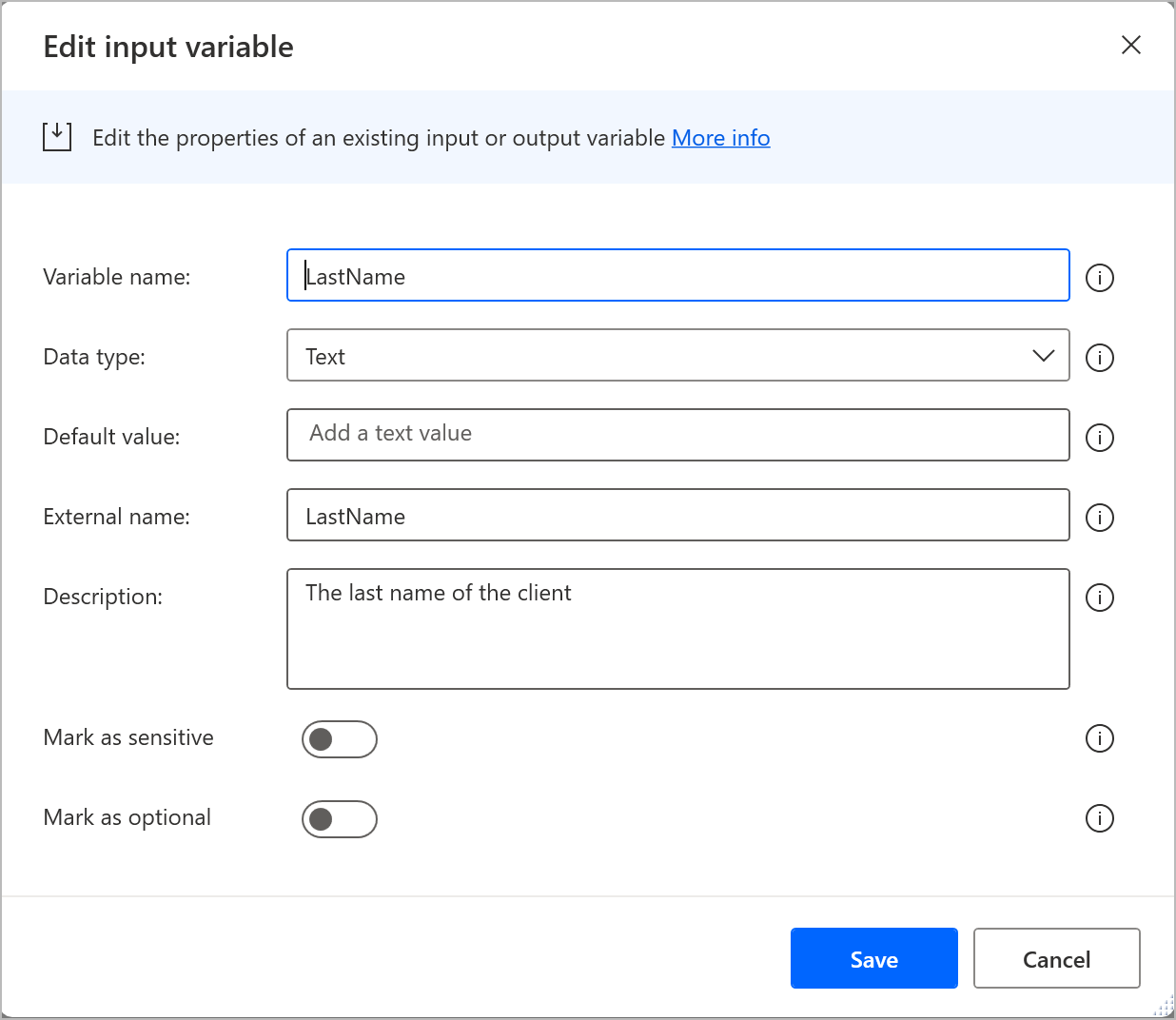
敏感性變數
重要
在舊版的電腦版 Power Automate (v. 2.13 或更舊版本) 中所開發的流程,只要不加以編輯,就不會受到敏感性變數功能的影響。 如果現有桌面流程不經編輯就透過主控台或入口網站來執行,則會保持舊有行為,並像先前那樣運作。
若要套用新功能,請使用電腦版 Power Automate v. 2.14 或更新版本來編輯和儲存流程。 Power Automate 會將過去加密的輸入變數以及從 CyberArk 取得密碼動作所產生的加密變數,轉換成標示為敏感性的文字變數。
部分自動化案例會處理機密資訊,並且需要對執行階段儲存和使用敏感性資料的變數進行特殊處理。 桌面流程支援建立敏感性變數,其值會在流程設計工具的變數窗格中進行偵錯時套用遮罩。
此外,如果您已使用組織進階帳戶登入,當桌面流程透過控制台或雲端流程執行時,敏感性變數的值不會儲存在入口網站的執行歷程記錄中。
任何變數都可以變成具有敏感性,與其類型無關。 敏感性會在變數層級套用,因此清單、資料列、資料表和自訂物件會整體變得具有敏感性。 無法將非敏感性變數中的清單項目、資料表資料行或變數屬性標記為敏感資訊。
您可以在所有動作中毫無限制地使用、操作和處理敏感性變數,就像其他所有變數一樣。 此外,您還可以將這些變數與其他變數組合,並包含在運算式中。 在此案例中,記錄將整個運算式視為敏感。
流程設計工具會將敏感性當做可設定為開啟和關閉的遮罩。 因此,您可以取消遮罩敏感性變數來查看其值,以及重新遮罩這些變數來隱藏其值。
重要
敏感性變數不是要用來為硬式編碼資料提供保護。 您不可在設定變數等動作的屬性中,以硬式編碼方式加入純文字的重要資料 (例如密碼或 PIN),即使上述變數已套用敏感性遮罩,也不可。 桌面流程記錄檔會受到保護,但是硬式編碼值可在 Microsoft Dataverse 的強制回應視窗和流程定義中看到。
若要尋找關於雲端流程中敏感性輸入的詳細資訊,請參閱管理敏感性輸入,例如密碼。
注意
- 當您將敏感性變數傳送至桌面流程外部,或透過顯示訊息動作顯示此變數時,變數的值是可見的。
- 敏感度不會在變數中繼承。 如果將敏感性變數新增或指派至另一個變數,則產生的變數預設不具敏感性。
- 將變數標記為敏感會在設定變數動作摘要中隱藏其值。
- 當包含的變數已標記為敏感時,設定變數動作的輸入詳細資料不會顯示在桌面流程記錄中。
- 進行偵錯時遮罩敏感性變數,只是為開發人員提供基本形式的保護,防止第三方查看其畫面。
若要將變數標示為具有敏感性,請在變數窗格中以滑鼠右鍵按一下該變數,並選取標示為敏感性。 若要停止變數敏感性,請以滑鼠右鍵按一下該變數,並選取標記為不敏感。
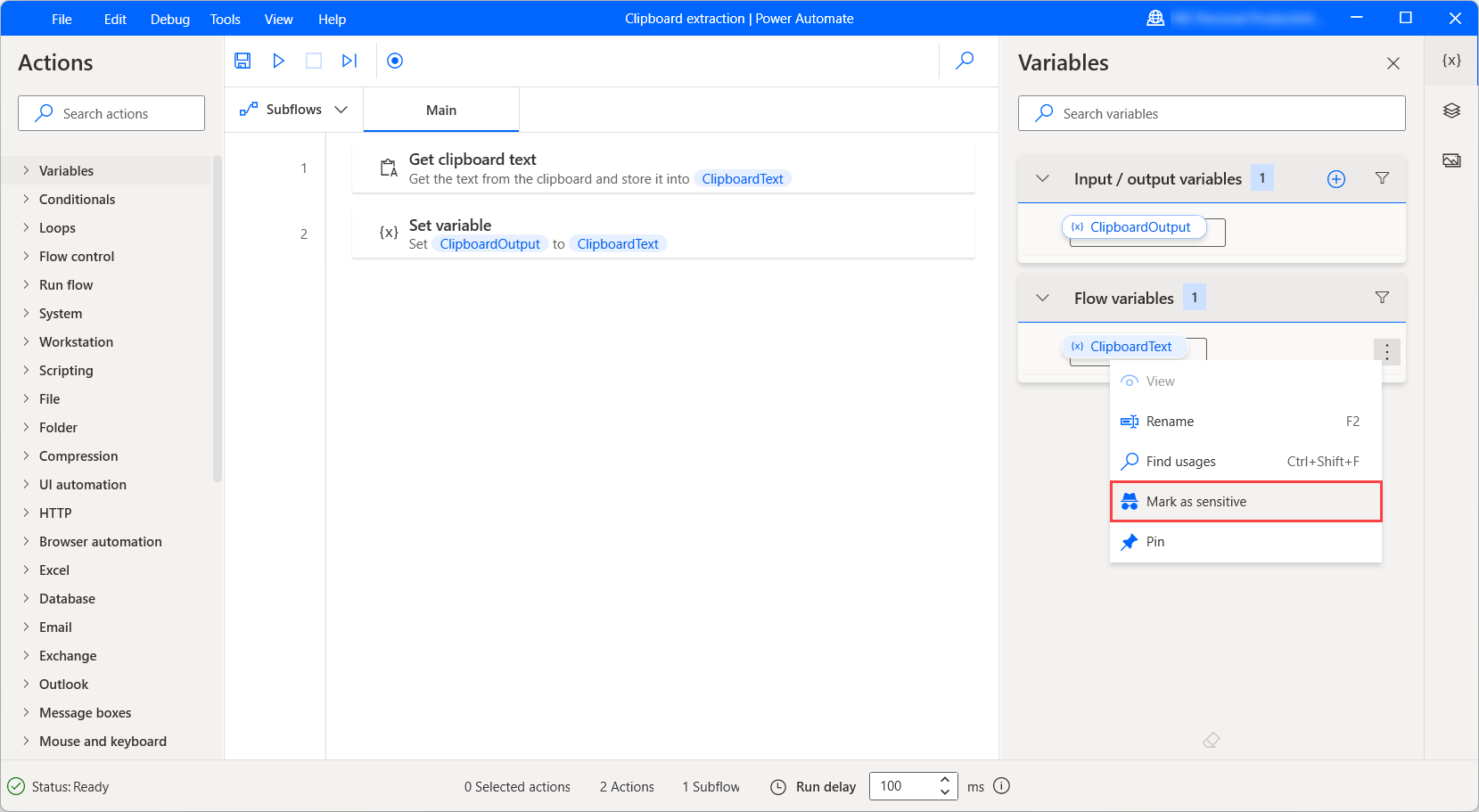
除了內容功能表之外,您還可以使用每個變數旁邊的專用圖示將其標記為敏感或不敏感。
![]()
敏感性輸入和輸出變數
建立或編輯輸入或輸出變數時,您可以在相應的對話方塊中選取標示為敏感性,使其成為敏感性變數。
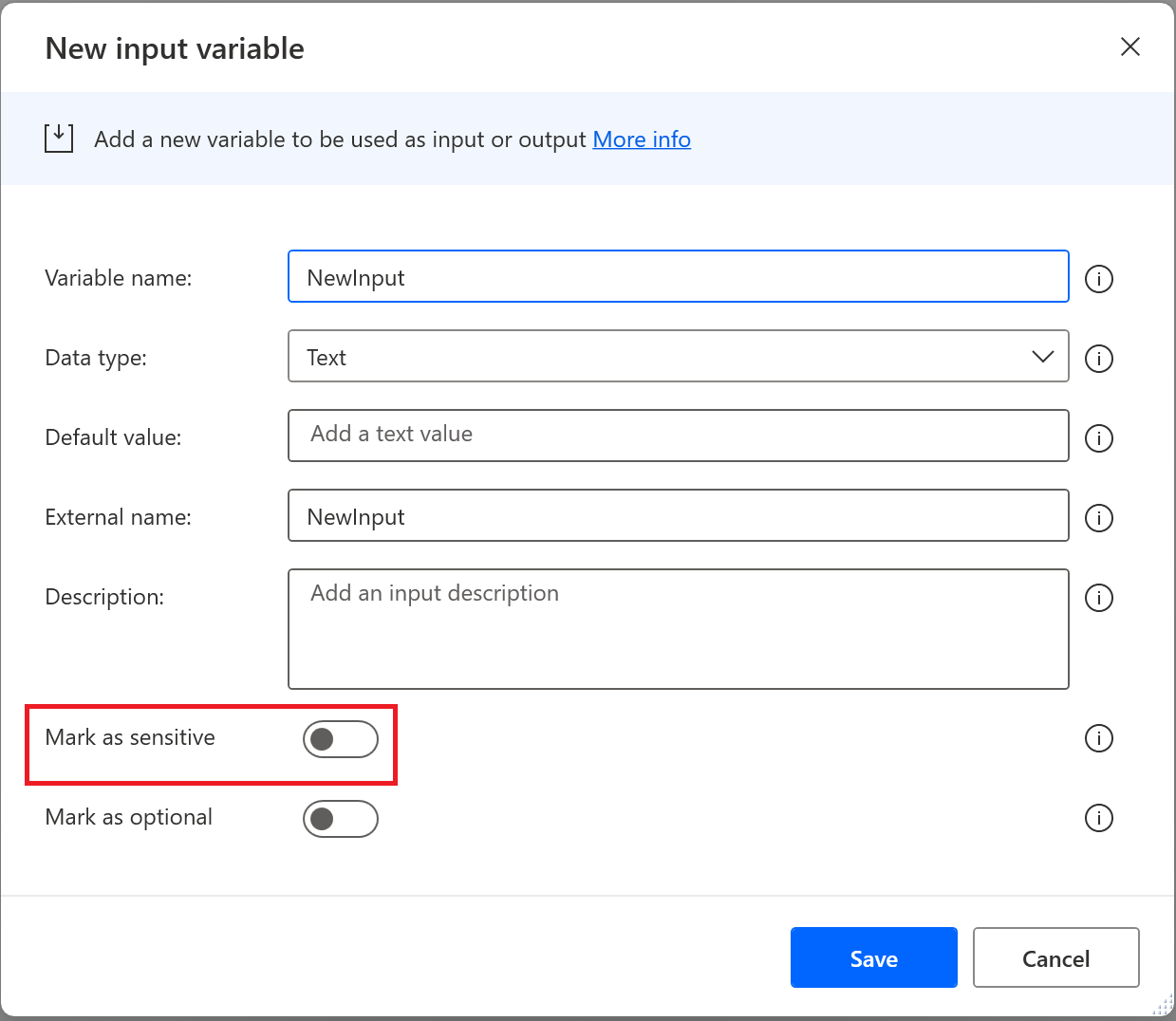
當啟用敏感度時,輸入變數的預設值會顯示在 [建立] 或 [編輯] 對話方塊中。 當您必須透過入口網站或控制台初始化每個在生產執行中的輸入時,此值只是為了測試和偵錯用途而設。 預設值在 Dataverse 的動作強制回應視窗和流程定義中,不受保護。
另一方面,此預設值在變數窗格和流程輸入對話方塊 (在您透過主控台執行包含輸入變數的桌面流程時出現) 中看不到。
除非您刪除預設文字值並提供新值,否則顯示該值的眼睛圖示無法使用。 當您填入文字以外的其他資料類型時,會顯示新的值。
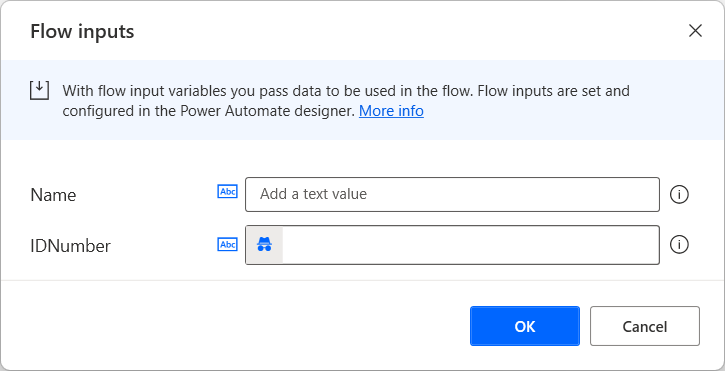
選擇性輸入變數
建立或編輯輸入或輸出變數時,您可以相應的對話方塊中選取標記為選擇性,以使其成為選擇性變數。
![[標記為選擇性] 控制項的螢幕擷取畫面。](media/optional-input-variables/create-optional-input-variable.png)
預設情況下,輸入變數是必需的,這代表您必須提供:
- 建立它時的預設值,以便在偵錯 (主控台啟動) 執行期間使用它,以防您未傳遞其他值。
- 相應類型的值以確保正確執行。
如果輸入變數標記為選擇性,則上述兩個項目都可以省略,因為它可以接收空白值。
將選擇性輸入的預設值設定為空白
文字變數
若要將文字變數的預設值設為空白:
- 將資料類型屬性設定為文字。
- 啟用標記為選擇性控制項。
- 確保預設值屬性為空。
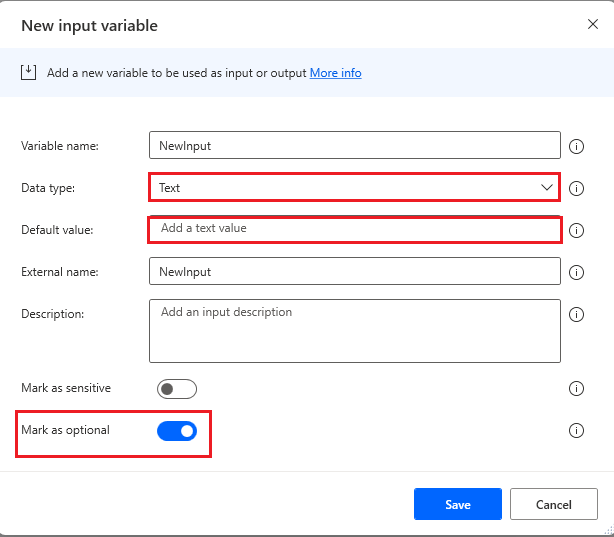
空白數值輸入
若要將數值變數的預設值設為空白:
- 將資料類型屬性設為數字。
- 啟用標記為選擇性控制項。
- 確保預設值屬性為空。
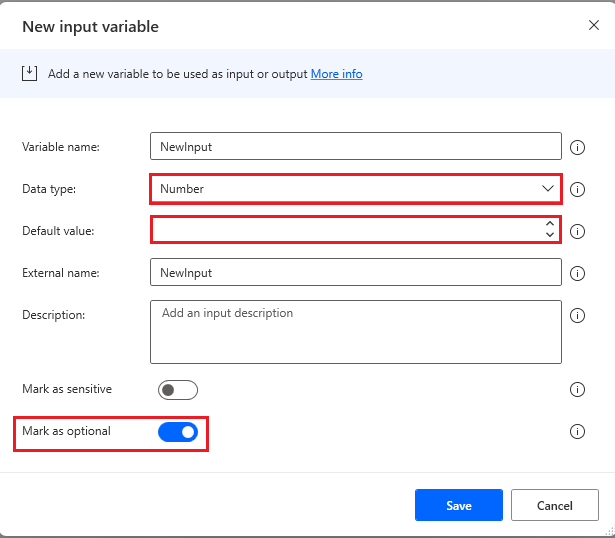
空白布林值輸入
若要將布林值變數的預設值設為空白:
- 將資料類型屬性設為布林值。
- 啟用標記為選擇性控制項。
- 確保預設值屬性設為<空白>。
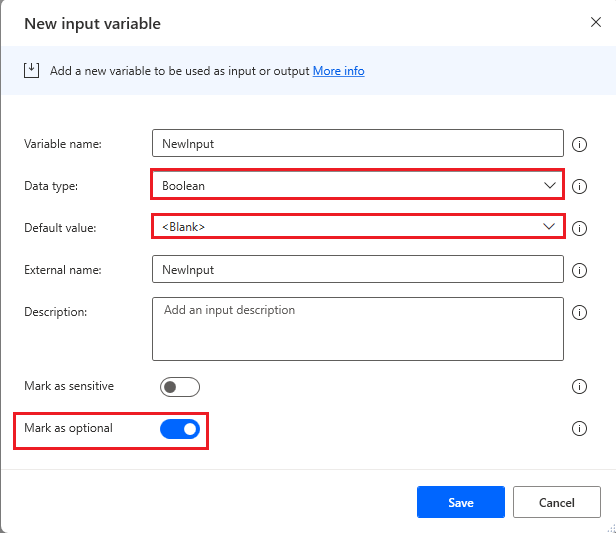
空白自訂物件輸入
若要將自訂物件的預設值設為空白:
- 將資料類型屬性設為自訂物件。
- 啟用標記為選擇性控制項。
- 確保預設值屬性設為<空白>。 若要達成此操作,請選取屬性旁邊的編輯,然後在編輯自訂物件視窗中啟用 JSON 編輯器控制項。 刪除所有內容,然後選取儲存。

空白清單輸入
若要將清單的預設值設為空白:
- 將資料類型屬性設為清單。
- 啟用標記為選擇性控制項。
- 確保預設值屬性設為<空白>。 若要達成此操作,請選取屬性旁邊的編輯,然後在編輯自訂物件視窗中啟用 JSON 編輯器控制項。 刪除所有內容,然後選取儲存。
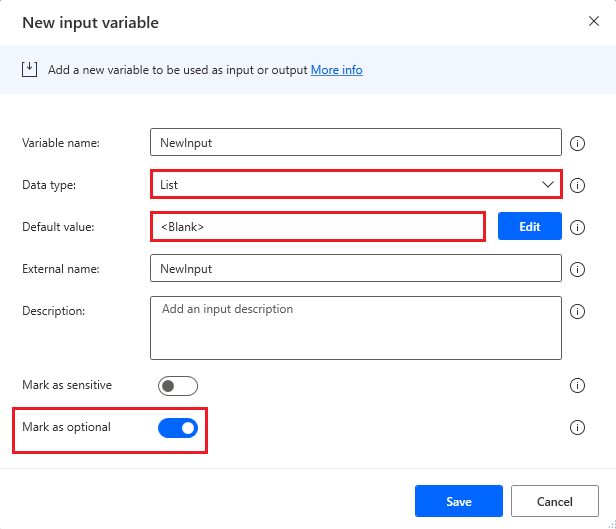
空白資料資料表輸入
若要將資料資料表的預設值設為空白:
- 將資料類型屬性設為資料表。
- 啟用標記為選擇性控制項。
- 確保預設值屬性設為<空白>。 若要達成此操作,請選取屬性旁邊的編輯,然後在編輯資料表視窗中啟用 JSON 編輯器控制項。 刪除所有內容,然後選取儲存。

在偵錯桌面流程時編輯變數
在設計主控台中, Power Automate 桌面支援在偵錯器中執行流程時編輯常見變數類型。 目前,支援的資料類型包括文字、數值、日期時間及布林值。
如何在偵錯工具中執行流程時編輯變數
您可以使用兩種方法來手動修改設計主控台中的流程變數值。
在要變更流程變數的值之前,在某個位置放置中斷點。 執行流程,然後等待流程在所選的中斷點處暫停。 [流程變數] 窗格位於主控台的右下角 – 在清單中找到變數名稱,然後按兩下它旁邊的變數以打開變數檢視器。
修改數值:
打開需要編輯的變數,將游標放在輸入欄位上,然後手動編輯數值。 或者,變數檢視器中輸入右側有一些按鈕可以從目前的值向上或向下計數。 注意,您無法將該值變更為數值以外的值。
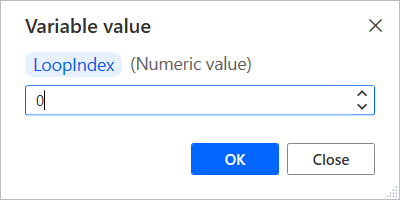
修改文字值:
若要打開需要編輯的變數,請將游標放在輸入欄位上,然後手動編輯文字值。 有一個核取方塊可讓輸入欄位中的文字換行,讓您能更輕鬆在編輯器中查看文字。 文字值變數接受數字做為輸入,但是請記住,如果您修改此值,並嘗試將它傳遞至只能接受數值輸入參數的動作,則流程會在到達該點時引發異常錯誤。
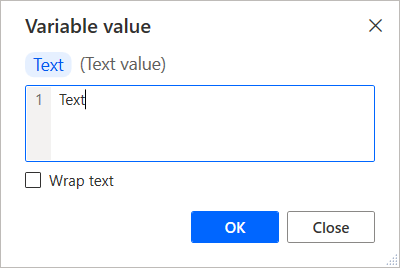
修改布林值:
若要打開需要編輯的變數,請將游標放在輸入欄位上,然後手動編輯布林值。 使用下拉式清單選取 True 或 False。
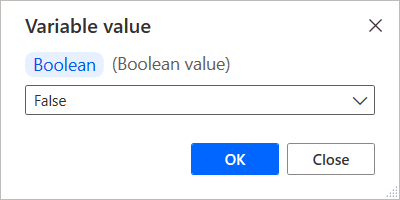
修改日期時間值:
若要打開需要編輯的變數,請將游標放在輸入欄位上,然後手動編輯日期時間值。 如果您輸入不可接受的值,變數檢視器中就會出現一則警告訊息。
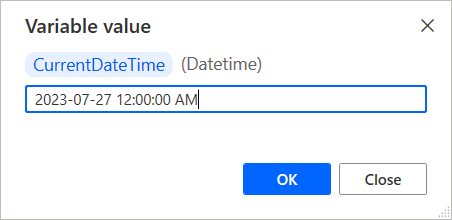
已知問題與限制
問題:使用電腦版 Power Automate 2.14 版本或更新版本組建或編輯的流程,與舊電腦版 Power Automate 不相容。 無法使用舊電腦版 Power Automate開啟或執行這些流程。
因應措施:無。